很多人第一次用苹果电脑时,都会对苹果电脑系统mac系统非常陌生,它的操作跟windows系统有很多不同之处.那么苹果操作系统怎么使用呢?下面就给大家分享下苹果操作系统使用教程。
工具/原料:
品牌型号:苹果MacBook Air
方法/步骤:
1、Mac 系统的界面。Mac 的界面是一个很炫的3D, 背景是一张“星空”图Dock: 在界面的下方,有一排图标, 这个叫Dock, 用来快速启动程序, 进入文件夹, 它同时还可以停靠正在运行的程序苹果菜单:是一个系统菜单,用来关机,重启,升级系统。

2、Mac上安装文件。 Mac系统的安装文件后缀名是.dmg, 点击打开后,就会出现一个安装对话框, 把图标拖拽到Application中就可行了。 很简单。
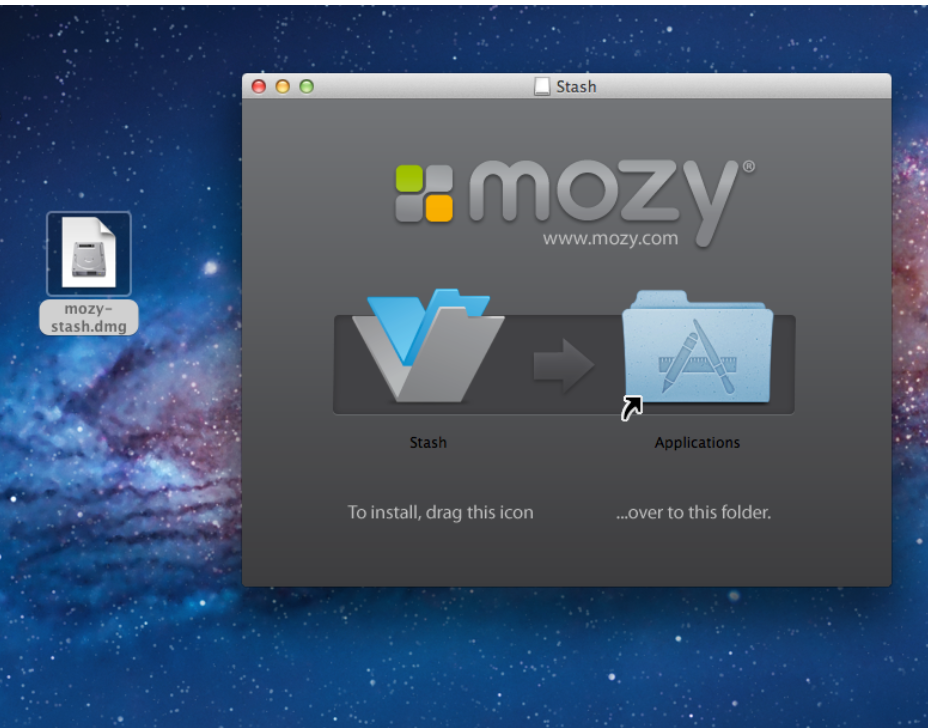
3、Mac中卸载软件。打开Finder, 到Application文件夹下,找到你要卸载的软件,右键,选择Move To Trash. 就卸载了。

4、Mac中没有最大化,只有最适化。在Windows系统中,大家习惯了把窗口最大化。 但是在苹果系统中没有最大化,而是”最适化“, 意思是“将窗口放大到最合适的宽度”。 这个让习惯了Windows的大家来说,很不习惯。在Mac OS 实现最大化窗口,可以在窗口的右下角拖放,放大窗口。

5、MAC常用快捷键
Command+M: 最小化窗口
Command+T: 在浏览器中打开新的选项卡
Command+W: 关闭窗口
Command+Q: 退出程序
6、Spotlight搜索程序和文档。Spotlight是最常用的东西, 类似Windows开始菜单中的搜索。 可以用来搜索文档,也可以搜索本机的程序。 这样可以快速启动。 这个东西基本每天都用点击右上角的“放大镜”图标,或者快捷键: Command+Space. 来调用Spotlight。

7、Mac中使用Activity monitor结束未响应的程序。Mac中的程序也经常卡死。 Windows中有任务管理器,可用来查看本机运行的进程的状态, 和结束进程。 Mac中的Activity monitor(活动监视器)有差不多的功能。
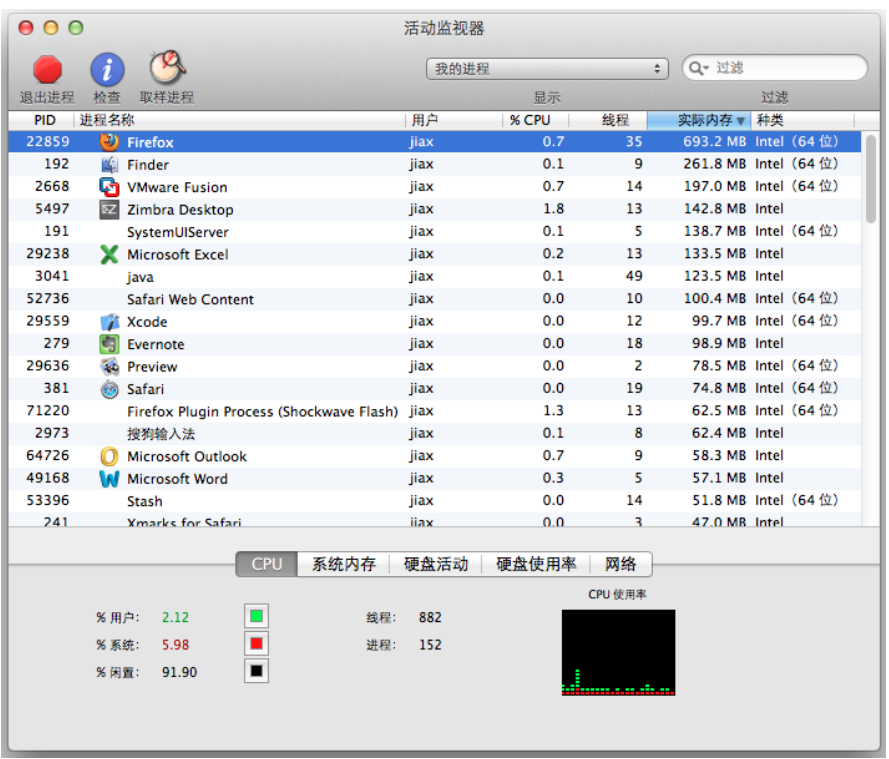
8、Mac上如何截图。我个人做为QA,每天都要用到截图,Windows7上有很方便的截图工具,并且键盘上有截图的快捷键print screen. Mac上是如何截图呢?
全屏截图:Command+Shift+3, 使用快捷键后会马上截获当前的全屏。保存到界面上
区域截图:Command+Shift +4, 使用快捷键后会出现带坐标的瞄准器, 拖拽选择要截图的区域。
程序窗口截图: Command+Shift+4+Space, 使用快捷键后会出现一个照相机的图标, 选择程序窗口,然后单击截图。
注意: 默认情况下, 所有的截图会保存在界面上。 也就是Desktop文件夹下。
9、修改Mac系统的语言。有的人喜欢用英文版, 有的人喜欢用中文版。 Mac系统跟IPhone手机一样,可以方便的切换语言。打开System Preferences ->Person下的Language&Text->Launage下。 把你想要的语言拖拽到第一位。
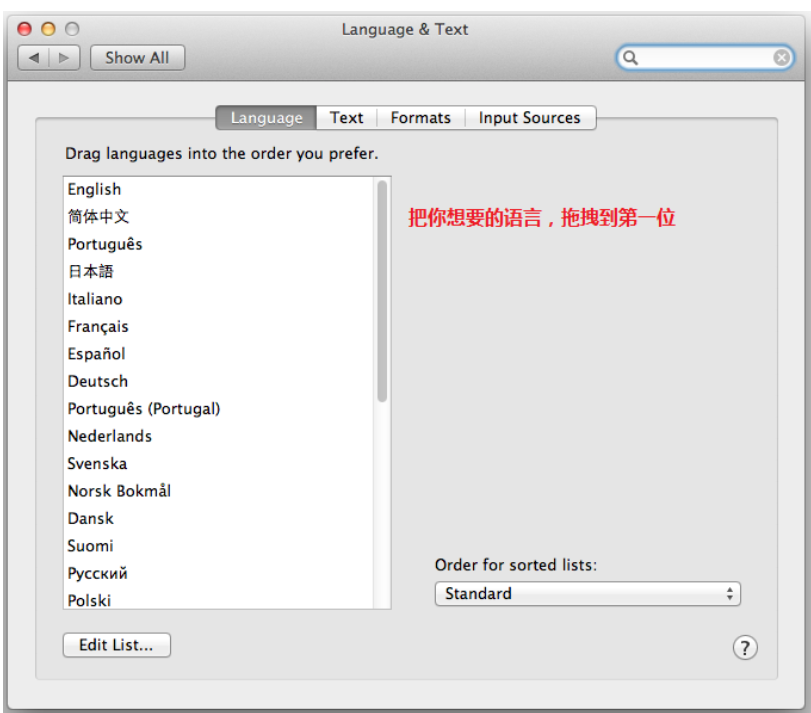
10、访问远程共享的目录。在Windows中, 我们可以Run “\192.168.0.4” 来访问其他机器共享的目录,在Mac中,首 先打开Finder, command +K 打开共享目录 输入: smb://192.168.0.4/share。
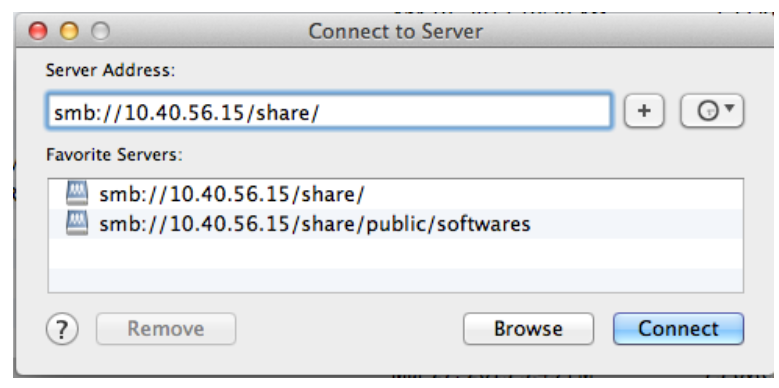
11、如何编辑Hosts文件。在应用程序里面打开终端(terminal), 输入 sudo vi /etc/hosts然后提示输入系统密码 hosts文件就自动打开了接着输入 i 进入编辑模式。
12、显示Library文件夹。在应用程序里面打开终端(terminal), chflags nohidden ~/Library/。
13、Mac中如何锁屏。锁屏的意思是指, 当你离开电脑的时候,希望运行的程序继续运行,只是不想让别人用你的电脑。 这样你临时锁住屏幕,当你回到电脑前时, 输入密码,就能回到原来的桌面。在System Preferences里面的Desktop&ScreenSaver里面选择自己喜爱的ScrenSaver,然后在System Preferences里面的Security里面的General标签选择“Require password to week this computer from sleep or sreen saver.”选项。
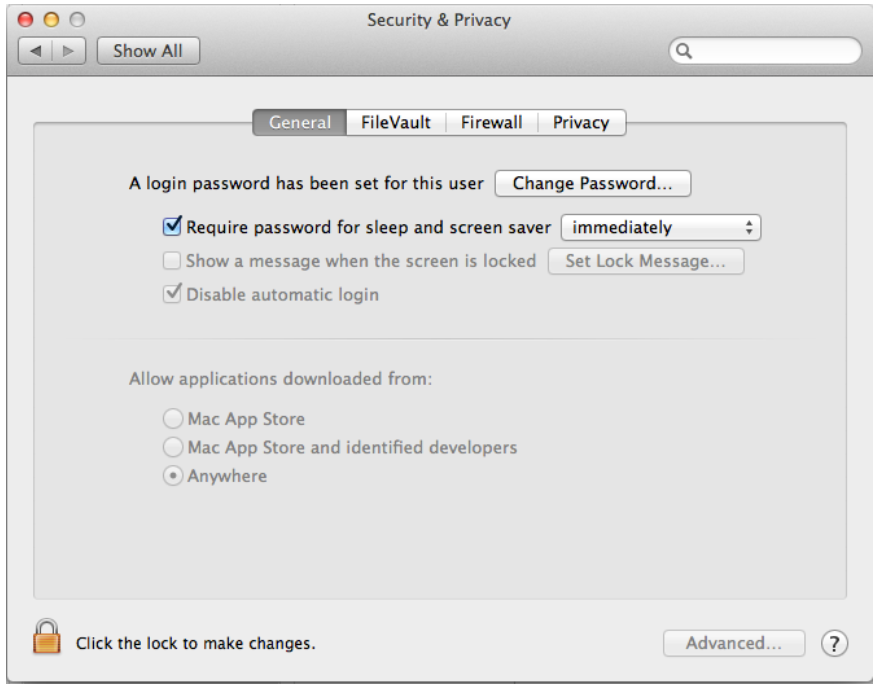
14、如果获取Mac的IP地址。启动Terminal, 输入命令 “ifconfig”。
总结:
以上就是苹果操作系统使用教程,希望可以帮助到大家。























暂无评论内容